Czytnik immersyjny nie działa w programie OneNote [Poprawka]
![Czytnik immersyjny nie działa w programie OneNote [Poprawka]](https://cdn.thewindowsclub.blog/wp-content/uploads/2023/10/immersive-reader-not-working-in-onenote-1-640x375.webp)
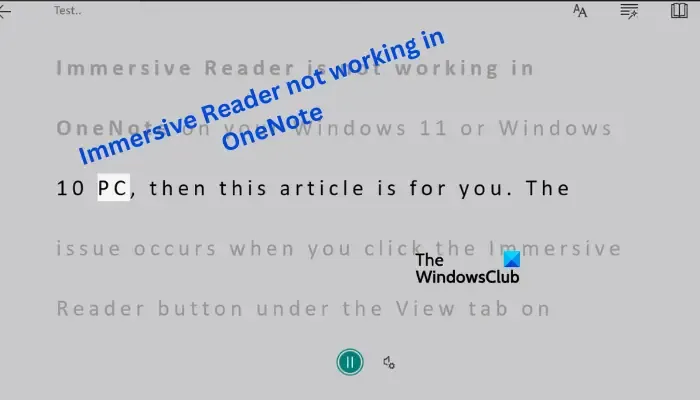
Dlaczego mój czytnik immersyjny programu OneNote nie działa?

Napraw czytnik immersyjny, który nie działa w programie OneNote
Jeśli czytnik Immerse Reader nie działa na Twoim komputerze, jest wyszarzony po kliknięciu przycisku, przestaje odpowiadać lub pojawia się błąd związany z awarią funkcji, wypróbuj poniższe rozwiązania, aby pomyślnie rozwiązać problem:
- Sprawdź, czy głośność komputera działa
- Upewnij się, że Twój język jest obsługiwany
- Sprawdź, czy urządzenia podsłuchowe działają
- Zaktualizuj OneNote
- Usuń pliki z pamięci podręcznej programu OneNote
- Zresetuj, odinstaluj lub napraw program OneNote
Przyjrzyjmy się teraz szczegółowo tym rozwiązaniom.
1] Sprawdź, czy głośność komputera działa


dodaj głośność![]()
2] Potwierdź, że Twój język jest obsługiwany
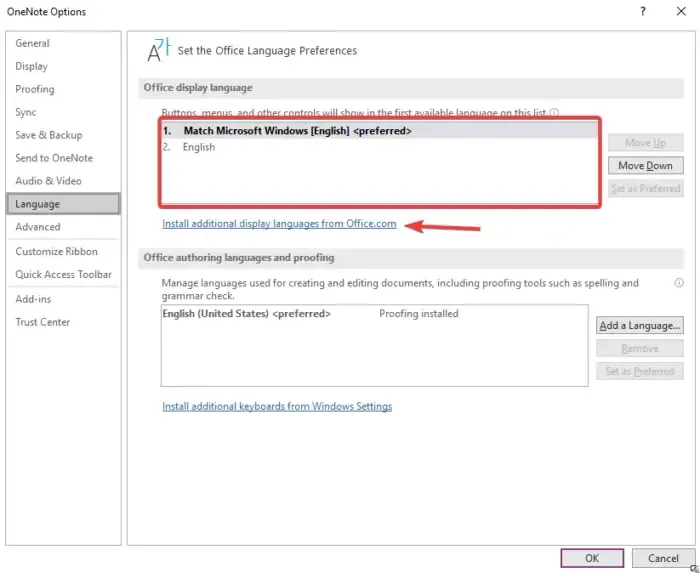
Czytnik immersyjny nie obsługuje wszystkich języków i dobrze jest najpierw sprawdzić, czy język w notatkach jest jednym z nich. Aby to zrobić, wykonaj poniższe czynności:
- W aplikacji OneNote przejdź do Plik i wybierz Opcje .
- Znajdź i kliknij opcję Język .
- Sprawdź, czy język Twoich notatek jest obsługiwany przez program OneNote lub funkcję czytnika immersyjnego.
- Jeśli język jest obsługiwany, możesz postępować zgodnie ze wskazówkami wyświetlanymi na ekranie, aby zainstalować język.
3] Sprawdź, czy urządzenia podsłuchowe są włączone i działają
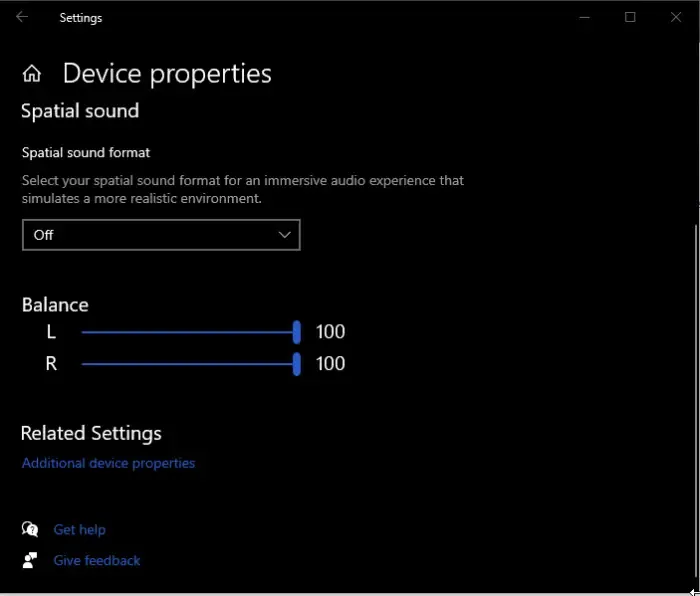
Zewnętrzne urządzenia odsłuchowe podłączone do komputera mogą czasami być wyłączone lub nieprawidłowo podłączone. Upewnij się, że słuchawki lub głośniki są dostrojone i działają. Może występować problem z połączeniem bezprzewodowym, który uniemożliwia płynną komunikację między głośnikami Bluetooth a systemami. Możesz przejść do Panelu sterowania dźwiękiem i upewnić się, że urządzenie jest zaznaczone zielonym znakiem. Jeśli nie, kliknij go prawym przyciskiem myszy i wybierz opcję Włącz.
4] Zaktualizuj OneNote
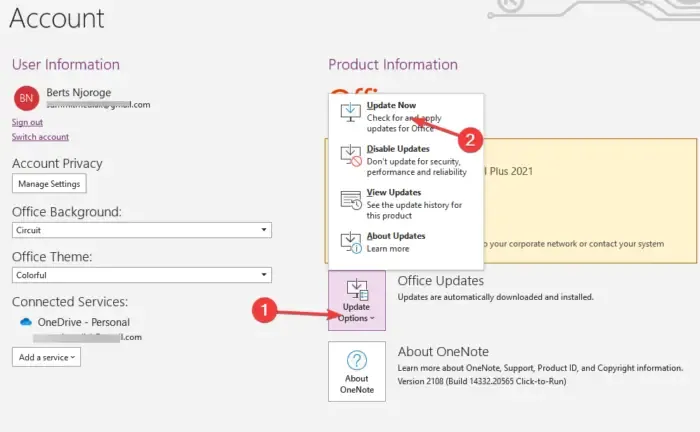
W nieaktualnej aplikacji OneNote mogą występować błędy, problemy z plikami itp., co może powodować nieprawidłowe działanie Czytnika immersyjnego. Aby rozwiązać ten problem, zaktualizuj aplikację. Otwórz program OneNote i wybierz opcję Plik > Konto > Informacje o produkcie > Opcje aktualizacji. Poczekaj, aż aplikacja wyszuka aktualizacje i zainstaluje je na komputerze.
5] Usuń pliki z pamięci podręcznej programu OneNote
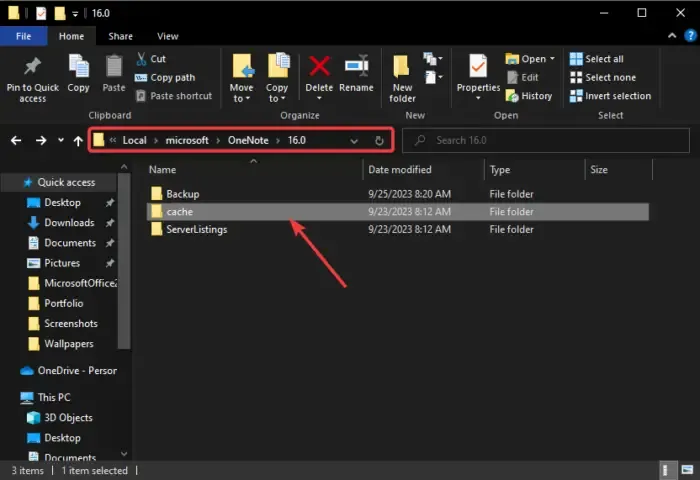

- Najpierw zamknij aplikację Windows OneNote przed rozpoczęciem procesu.
- Naciśnij przycisk Windows + E na klawiaturze, aby otworzyć Eksplorator plików.
- Przejdź do następującej ścieżki pliku:
C:\users\USERNAME\AppData\Local\Microsoft\OneNote\16.0Upewnij się, że zastąpiłeś NAZWĘ UŻYTKOWNIKA rzeczywistą nazwą użytkownika i wartością wersji na końcu dokładną wersją programu OneNote na komputerze.
- Następnie kliknij folder prawym przyciskiem myszy i wybierz Usuń z listy opcji.
Alternatywnie możesz umieścić następujące polecenie w oknie dialogowym Uruchom i nacisnąć klawisz Enter, aby otworzyć folder plików danych programu OneNote:
%localappdata%\microsoft\OneNote
Otwórz ponownie program OneNote i spróbuj uruchomić czytnik immersyjny. Aplikacja automatycznie ponownie zainstaluje usunięte pliki po jej uruchomieniu.
6] Zresetuj, odinstaluj lub napraw OneNote
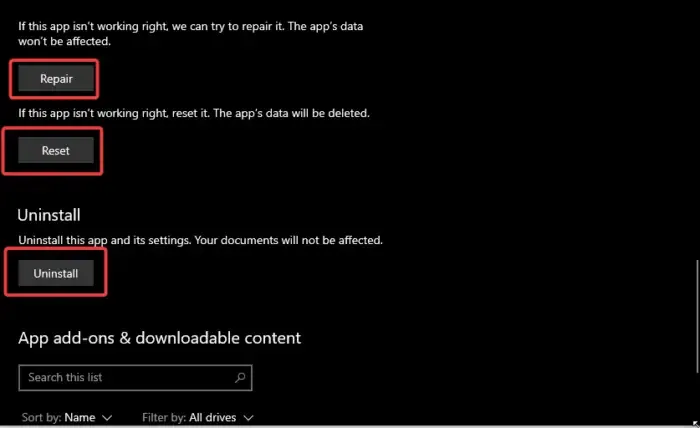
W programie OneNote mogą występować niekompletne pliki instalacyjne, problemy ze zgodnością, tymczasowe problemy itp., które powodują, że czytnik immersyjny nie działa. Aby rozwiązać ten problem, napraw i zresetuj program OneNote, wykonując poniższe czynności:
- Otwórz aplikację Ustawienia systemu Windows i kliknij Aplikacje .
- Wybierz pozycję Aplikacje i funkcje i znajdź na liście aplikację OneNote .
- Kliknij Opcje zaawansowane lub trzy kropki obok OneNote.
- Kliknij Napraw , aby naprawić aplikację bez utraty danych.
- Jeśli naprawa nie rozwiąże problemu, możesz wybrać opcję Resetuj lub Odinstaluj .
- Możesz ponownie pobrać program OneNote ze sklepu Microsoft Store lub z oficjalnej strony internetowej.
Mamy nadzieję, że któreś z rozwiązań będzie dla Ciebie odpowiednie.
Czy w programie OneNote jest dostępny czytnik immersyjny?
Czytnik immersyjny jest dostępny i działa w programie OneNote. Jest również dostępny w programach Word, Teams, Edge i Outlook. Ta funkcja pomaga użytkownikom słuchać tekstu lub notatek w tych aplikacjach. Jeśli czytnik immersyjny nie działa, być może używasz niezgodnej wersji albo mikrofony lub głośność nie działają. Możesz rozwiązać problem, korzystając z rozwiązań opisanych w tym artykule.



Dodaj komentarz